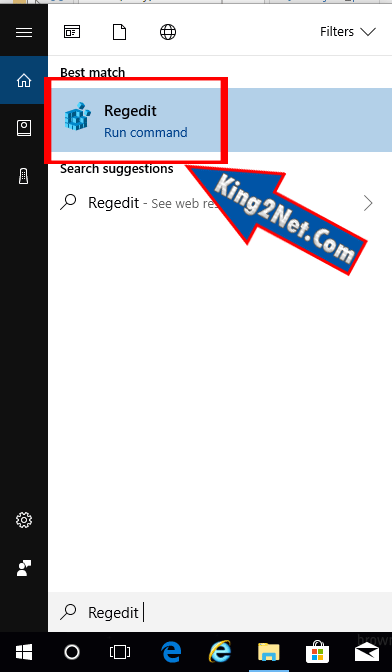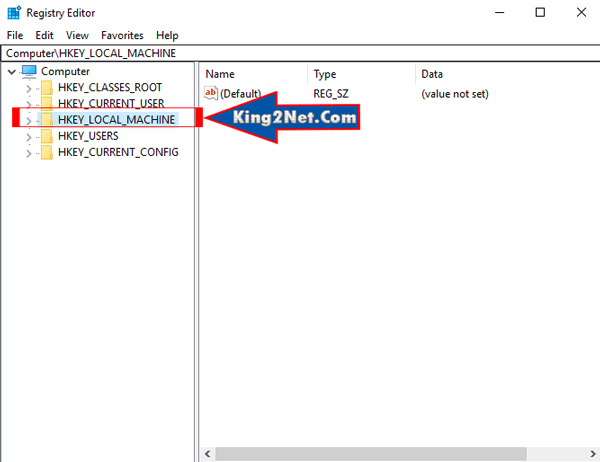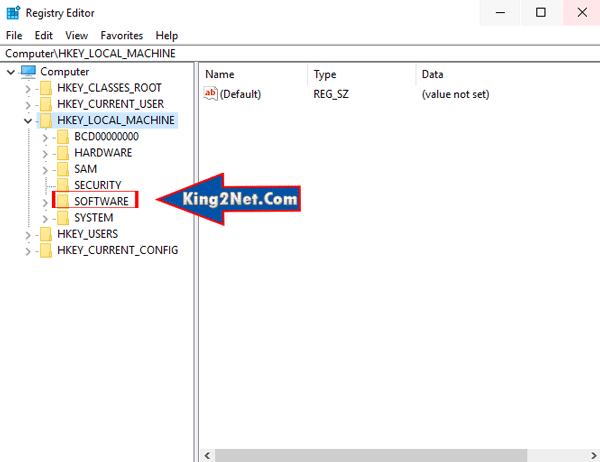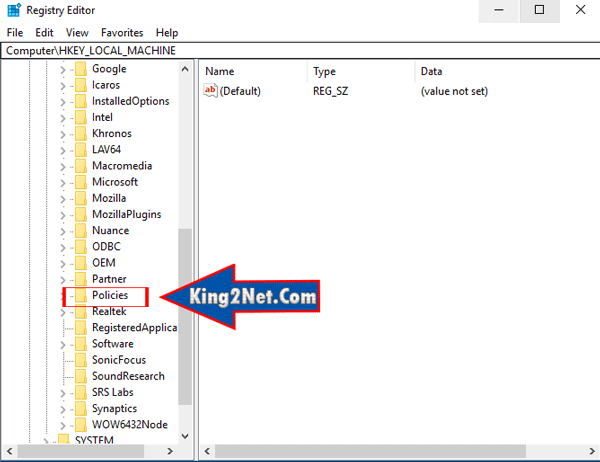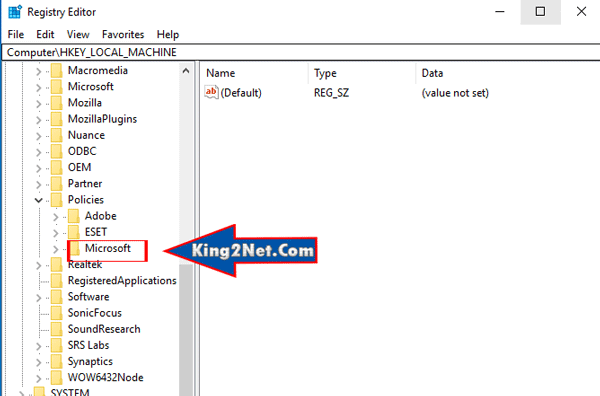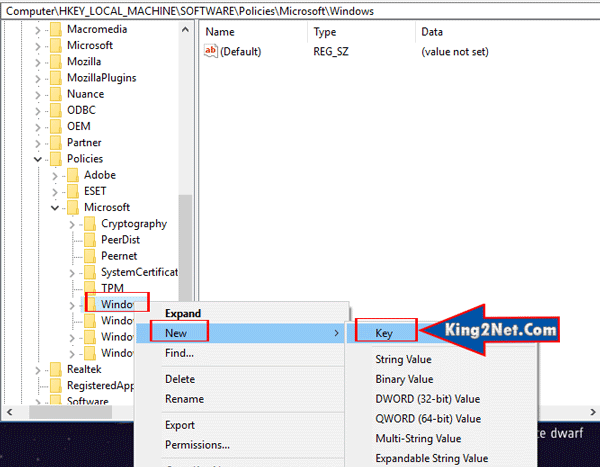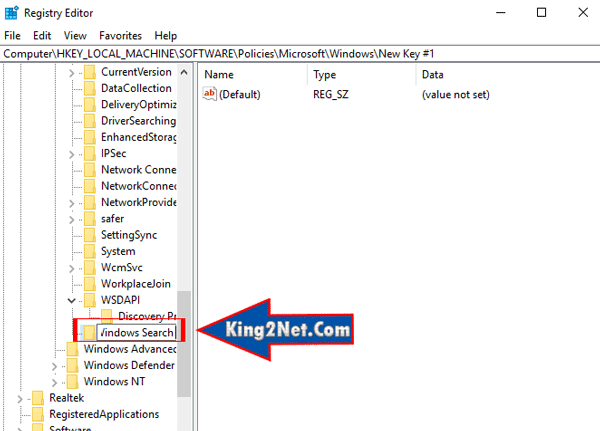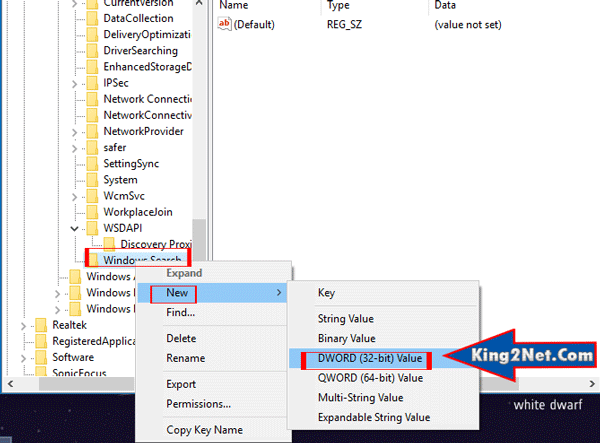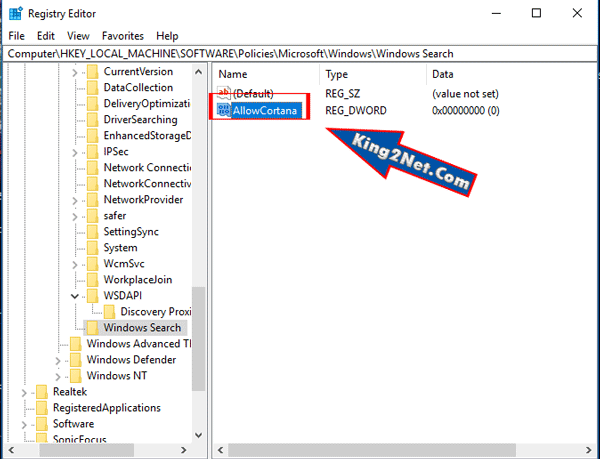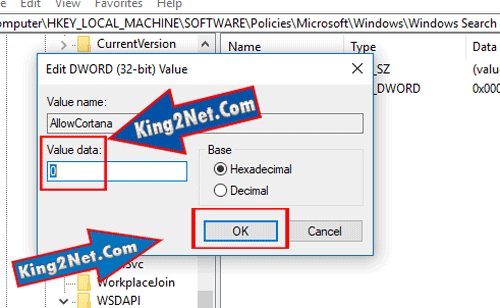آموزش تصویری غیرفعال کردن Cortana در ویندوز 10
یکی از ویژگی ها بسیار کاربردی و جالب در ویندوز، موتور جستجوی کورتانا می باشد. با وجود اینکه یکی از قابلیت های مهم ویندوز به شمار می آید، ممکن است کاربران نخواهند از این ویژگی استفاده کنند و تمایل داشته باشند که این ویژگی را برای خود غیرفعال کنند. در آپدیت های قبلی ویندوز 10، شما می توانستید به صورت مستقیم کورتانا را غیرفعال کنید اما در آپدیت های اخیر ویندوز، این امکان وجود ندارد ولی همچنان با انجام دادن یکسری مراحل می توانید آن را غیرفعال نمایید.
مراحل غیرفعال کردن Cortana در ویندوز 10
ما برای اینکار از ویرایش رجیستری ویندوز استفاده خواهیم کرد. مراحل زیر را با دقت انجام دهید زیرا در این ابزار ویندوز اگر کار اشتباهی را انجام دهید، ممکن است مشکلاتی برای سیستم شما به وجود بیاید. حال در نوار جستجو، عبارت Regedit را تایپ نمایید و سپس کلید enter را فشار دهید.
اکنون یک پنجره جدید برای شما باز می شود. در این پنجره، گزینه HKEY_LOCAL_MACHINE را انتخاب نمایید.
سپس در زیر این گزینه، یکسری گزینه های دیگر نمایان می شوند. که شما باید روی SOFTWARE کلیک کنید.
گزینه Policies را پیدا کرده و روی آن کلیک نمایید.
دوباره با کلیک کردن روی این گزینه، گزینه های دیگر نمایان خواهند شد که شما Microsoft را انتخاب کنید.
و در آخر روی گزینه Windows کلیک راست کنید و از قسمت New، گزینه Key را انتخاب نمایید.
همانطور که در تصویر مشاهده می کنید، یک فایل جدید در این قسمت برای شما ساخته می شود. نام پوشه را Windows Search قرار دهید.
روی این فایل کلیک راست کنید و دوباره به New رفته و اکنون گزینه DWORD (32-bit) Value را انتخاب نمایید.
با این کار، یک فایل در سمت راست برای شما ساخته می شود. نام این فایل را AllowCortana قرار دهید و سپس از کیبورد، enter را فشار دهید.
روی AllowCortana دوبار کلیک کنید. با این کار یک پنجره برای شما باز می شود. در این پنجره، مقدار Value data را روی عدد صفر تنظیم کنید و در آخر روی آیکون OK کلیک کنید.
پس از انجام دادن این کارها، کامپیوتر خود Restart کنید تا تغییرات ایجاد شده، برای شما اعمال شود. با این کار کورتانا برای شما غیرفعال می شود و فقط می توانید از جستجوگر معمولی ویندوز استفاده نمایید.